
Contenuto

Quando si modifica un'immagine digitale in Photoshop, è possibile selezionare aree specifiche della foto. Quando selezionato, i comandi di modifica possono essere applicati solo a quelle aree. Puoi anche selezionare l'intera immagine. La selezione di parti della foto può essere eseguita con molti strumenti di Photoshop, come lo strumento Selezione, lo strumento Lazo e lo strumento Penna. Quando un'area è selezionata, avrà una linea tratteggiata attorno ad essa e, quando non avrai più bisogno dell'area selezionata, dovrai deselezionarla per rimuovere le linee tratteggiate.
Selezione
Passo 1

Assicurati che la foto o parte della foto sia stata selezionata. Nella foto, la metà del pompelmo sul lato sinistro è stata selezionata con lo strumento Segno di selezione ellittica. L'area selezionata è circondata da una linea tratteggiata.
Passo 2

Fare clic sull'opzione "Seleziona" dal menu orizzontale situato nella parte superiore dello schermo.
Passaggio 3
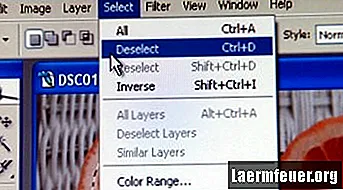
Fare clic su "Deseleziona" nel menu a discesa che si apre. Dopo aver fatto clic su "Deseleziona", il menu si chiuderà.
Passaggio 4

Controlla se la sezione è stata deselezionata. Se le linee tratteggiate non sono più presenti, l'area è stata deselezionata.